Windows のネットワークの問題を修復できるトラブルシューティングツール
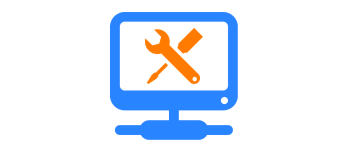
Windows ネットワークアダプタの一般的な問題を効果的にトラブルシューティングおよび修復できるオールインワンプログラム。インターネットやネットワーク接続にエラーや問題が発生している場合に役に立ちます。
NetAdapter Repair All In One の概要
NetAdapter Repair All In One は、ネットワーク関連の Windows タスクの万能ツールとして機能するユーティリティです。
NetAdapter Repair All In One の機能
NetAdapter Repair All In One の主な機能です。
| 機能 | 概要 |
|---|---|
| メイン機能 | Windows ネットワーク関連のトラブルシューティングツール/ツールボックス |
| 機能詳細 | ・WinSock/TCP IP の修復 ・すべてのプロキシ/ VPN 設定のクリア ・Windows ファイアウォールの修復 など |
ネットワークアダプタ関連の問題を修復できます
NetAdapter Repair All In One は、Windows ネットワークアダプタの一般的な問題を効果的にトラブルシューティングおよび修復できるオールインワンプログラムです。
一般的なネットワークと Winsock の問題を修正するために使用できるだけでなく、さまざまなネットワーク設定を変更したり問題を診断できるさまざまなツールも含まれています。
さまざまなネットワークツールが利用できます
NetAdapter Repair All In One の使い方ですが、基本的なネットワークの問題だけを修復したい場合、最初のステップは[Addtional Tools]ボタンをクリックして試すことです。これにより、Winsock と TCP/IP スタックが修復され、すべてのプロキシ サーバーと VPN 設定がクリアされ、Windows のファイアウォール構成がリセットされます。
そのほかに、Google DNS を使用するようにコンピューターを構成したり、MAC アドレスをスプーフィングしたりすることもできます。
ネットワーク/インターネット接続の問題が発生している場合に役に立つツール
NetAdapter Repair All In One は、ネットワーク接続およびインターネット接続の問題が発生している場合に役に立つアプリケーションです。マルウェアを駆除した後や Windows のリカバリ後などにネットワークの問題が起こっている場合に、問題を診断したり修復することができます。
機能
Advanced Repair:
- WinSock/TCP IP の修復
- すべてのプロキシ/ VPN 設定のクリア
- Windows ファイアウォールの修復
Addtional Tools:
- DHCP アドレスの解放と更新
- ホストファイルのクリア
- 静的 IP 設定のクリア (DHCP を有効にする)
- Google DNS に変更する
- DNS キャッシュのフラッシュ
- ARP/ルート テーブルのクリア
- NetBIOS のリロードとリリース
- インターネット オプション SSL 状態のクリア
- LAN アダプタを有効にする
- ワイヤレスアダプタを有効にする
- インターネット オプションのセキュリティ/プライバシーをリセットする
- ネットワーク Windows サービスをデフォルトに設定する
仕様
使い方
インストール
1.インストール方法
NetAdapter Repair All In One は、インストール不要で使用できます。
- ダウンロードした EXE ファイルを右クリックして、「管理者として実行」します。
基本的な使い方
1. 基本的な使い方
- [Advanced Repair]ボタンを実行すると、「WinSock/TCP IP の修復」「すべてのプロキシ/ VPN 設定のクリア」「Windows ファイアウォールの修復」の 3 つが実行できます。
- そのほかの機能を実行したい場合は、「Addtional Tools」から実行したい機能を選択して、[Run All Selected]ボタンをクリックします。
・Clear Host File:ホストファイルのクリア
・Clear Static IP Settings (enable DHCP):静的 IP 設定のクリア (DHCP を有効にする)
・Change to Google DNS:Google DNS に変更する
・Flush DNS Cache:DNS キャッシュのフラッシュ
・Clear ARP/Route Table:ARP/ルート テーブルのクリア
・NetBIOS Reload and Release:NetBIOS のリロードとリリース
・Internet Options Clear SSL State:インターネット オプション SSL 状態のクリア
・Enable LAN Adapters:LAN アダプタを有効にする
・Enable Wireless Adapters:ワイヤレスアダプタを有効にする
・Reset Internet Options Security/Privacy:インターネット オプションのセキュリティ/プライバシーをリセットする
・Set Network Windows Services Default:ネットワーク Windows サービスをデフォルトに設定する

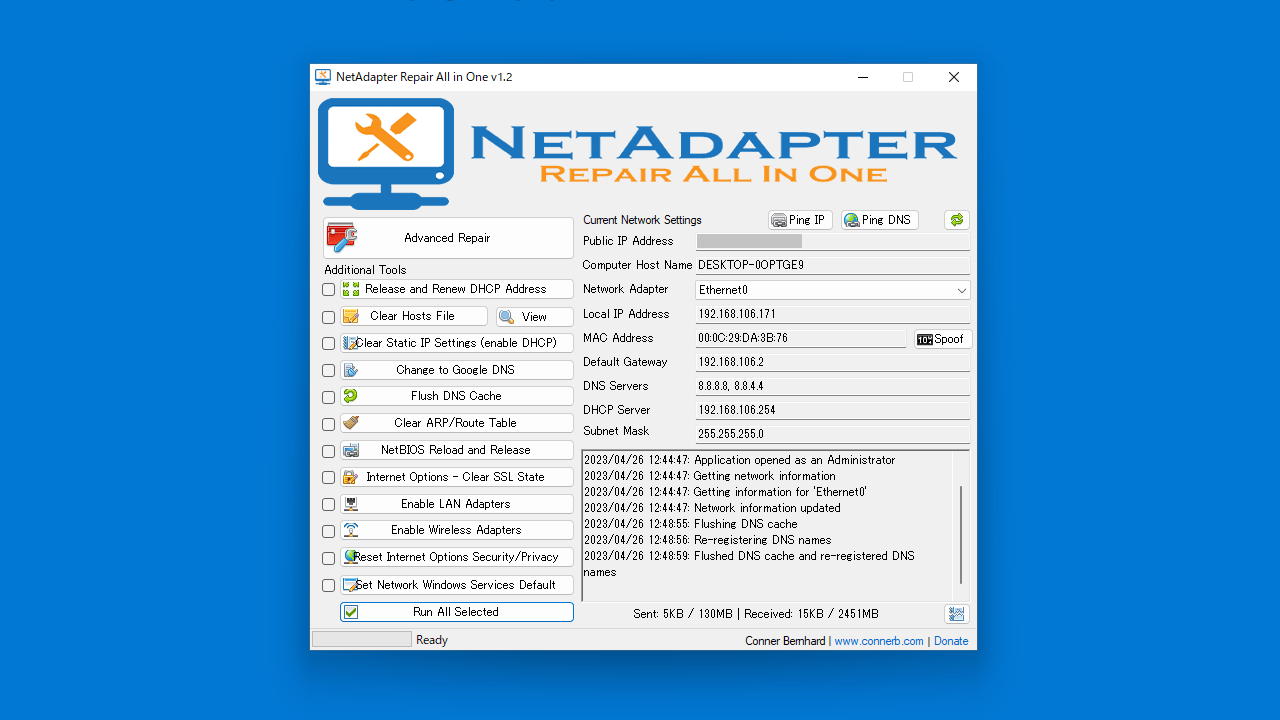

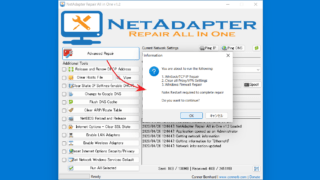
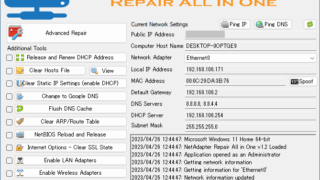
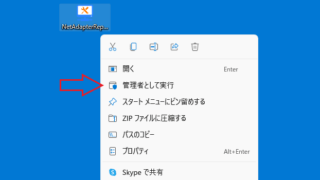
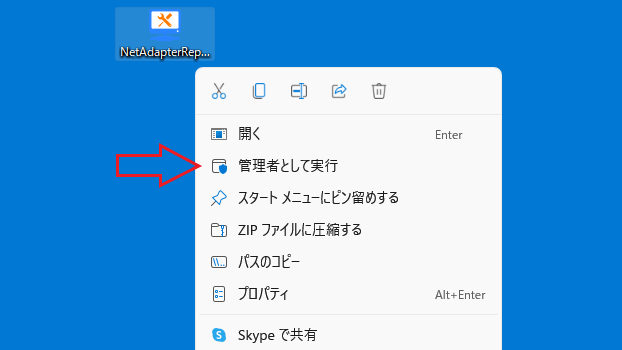
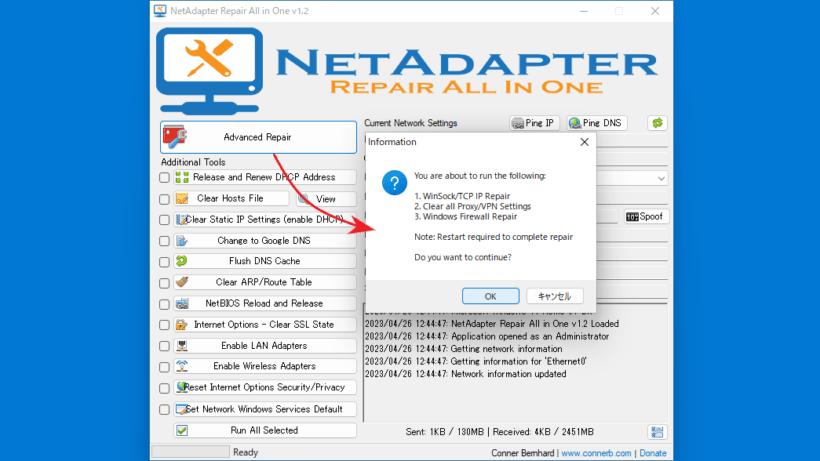

NetAdapter Repair All In One は、どなたでも無料で使用できます。